소개
이 문서에서는 구축에서 일반적인 게스트 문제를 해결하는 방법, 문제를 격리하고 확인하는 방법, 간단한 해결 방법을 설명합니다.
사전 요구 사항
요구 사항
다음 주제에 대한 지식을 보유하고 있으면 유용합니다.
- ISE 게스트 컨피그레이션
- NAD(Network Access Devices)의 CoA 컨피그레이션
- 워크스테이션의 캡처 툴이 필요합니다.
사용되는 구성 요소
이 문서의 정보는 Cisco ISE, Release 2.6 및
- WLC 5500
- Catalyst switch 3850 15.x 버전
- Windows 10 워크스테이션
이 문서의 정보는 특정 랩 환경의 디바이스를 토대로 작성되었습니다. 이 문서에 사용된 모든 디바이스는 초기화된(기본) 컨피그레이션으로 시작되었습니다. 현재 네트워크가 작동 중인 경우 모든 명령의 잠재적인 영향을 미리 숙지하시기 바랍니다.
게스트 플로우
게스트 플로우 개요는 유선 또는 무선 설정과 유사합니다. 이 흐름도 이미지는 문서 전체에서 참조용으로 사용할 수 있습니다. 단계와 엔티티를 시각화하는 데 도움이 됩니다.
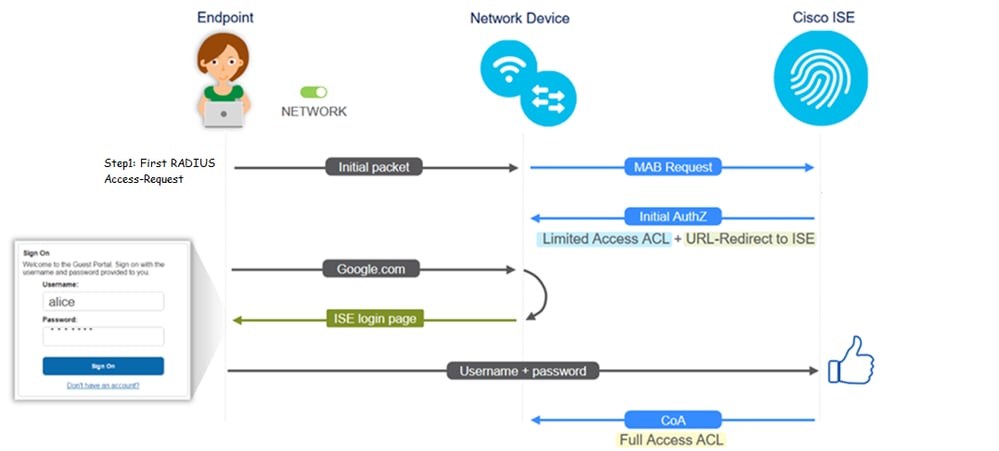
또한 이 흐름은 엔드포인트 ID를 필터링하여 ISE 라이브 로그 [Operations(작업) > RADIUS Live Logs(RADIUS 라이브 로그)]에서 따를 수 있습니다.
- MAB 인증 성공 - 사용자 이름 필드에 MAC 주소가 있음 - URL이 NAD로 푸시 - 사용자가 포털을 가져옵니다.
- Guest Authentication successful(게스트 인증 성공) - username(사용자 이름) 필드에 게스트 사용자 이름이 있으며 GuestType_Daily(또는 게스트 사용자에 대해 구성된 유형)로 식별되었습니다.
- CoA 시작 - 사용자 이름 필드가 비어 있으며, 자세한 보고서에 동적 권한 부여가 성공적으로 표시됨
- 게스트 액세스 제공
이미지의 이벤트 순서(맨 아래에서 맨 위):

공통 구축 설명서
다음은 컨피그레이션 지원을 위한 링크입니다. 특정 활용 사례 트러블슈팅의 경우, 이상적이거나 예상되는 컨피그레이션을 인식하는 데 도움이 됩니다.
자주 발생하는 문제
이 문서에서는 주로 다음과 같은 문제를 다룹니다.
게스트 포털로 리디렉션이 작동하지 않음
리디렉션 URL 및 ACL이 ISE에서 푸시되면 다음을 확인합니다.
1. show authentication session int <interface> 세부 정보를 사용하는 스위치의 클라이언트 상태(유선 게스트 액세스의 경우)

2. Wireless LAN Controller의 클라이언트 상태(무선 게스트 액세스인 경우): Monitor(모니터) > Client(클라이언트) > MAC address(MAC 주소)

3. 엔드포인트에서 명령 프롬프트 C:\Users\user>telnet <ISE-IP> 8443을 통해 TCP 포트 8443의 ISE로 연결할 수 있습니다.
4. 포털 리디렉션 URL에 FQDN이 있는 경우 클라이언트가 명령 프롬프트 C:\Users\user>nslookup guest.ise.com에서 확인할 수 있는지 확인합니다.
5. flex connect 설정에서 ACL 및 flex ACL에 동일한 ACL 이름이 구성되어 있는지 확인합니다. 또한 ACL이 AP에 매핑되어 있는지 확인합니다. 자세한 내용은 이전 섹션 7단계 b 및 c의 컨피그레이션 가이드를 참조하십시오.

6. 클라이언트에서 패킷 캡처를 가져온 다음 리디렉션을 확인합니다. 패킷 HTTP/1.1 302 Page Moved는 WLC/Switch가 액세스한 사이트를 ISE 게스트 포털(리디렉션된 URL)로 리디렉션했음을 나타냅니다.


7. HTTP(s) 엔진이 네트워크 액세스 디바이스에서 활성화되어 있습니다.

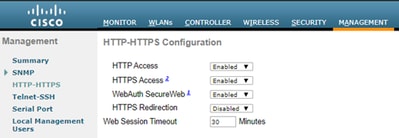
8. WLC가 외부 앵커 설정에 있는 경우 다음 사항을 확인합니다.
1단계. 클라이언트 상태는 두 WLC에서 동일해야 합니다.
2단계. 리디렉션 URL은 두 WLC에서 모두 표시되어야 합니다.
3단계. 앵커 WLC에서 RADIUS 계정 관리를 비활성화해야 합니다.

동적 권한 부여 실패
최종 사용자가 게스트 포털에 액세스 할 수 있고 성공 적으로 로그인 할 수 있는 경우 다음 단계는 사용자에게 전체 게스트 액세스를 제공 하는 권한 이 변경 될 수 있습니다. 이 방법이 작동하지 않으면 ISE Radius 라이브 로그에 동적 권한 부여 실패가 표시됩니다. 문제를 해결하려면 다음을 확인하십시오.
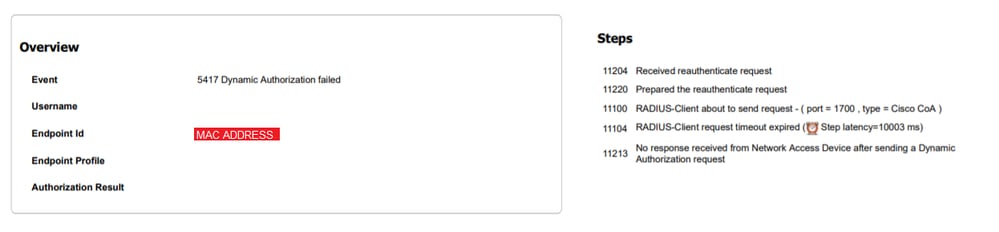
1. NAD에서 CoA(Change of Authorization)를 활성화/구성해야 합니다.
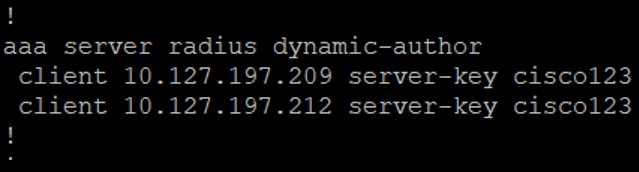
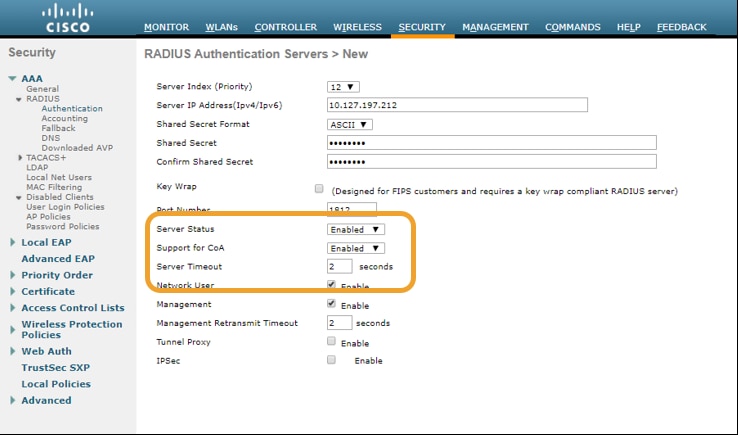
2. 방화벽에서 UDP 포트 1700을 허용해야 합니다.
3. WLC의 NAC 상태가 잘못되었습니다. Advanced settings on WLC GUI(WLC GUI > WLAN)에서 NAC 상태를 ISE NAC로 변경합니다.

SMS/이메일 알림이 전송되지 않음
1. Administration(관리) > System(시스템) > Settings(설정) > SMTP 아래에서 SMTP 컨피그레이션을 확인합니다.
2. ISE 외부의 SMS/이메일 게이트웨이에 대한 API를 확인합니다.
API 클라이언트 또는 브라우저에서 공급업체가 제공한 URL을 테스트하고, 사용자 이름, 비밀번호, 모바일 번호와 같은 변수를 교체하고, 연결성을 테스트합니다[Administration > System > Settings > SMS Gateways].

또는 ISE 스폰서 그룹 [Workcentres > Guest Access > Portals and Components > Guest Types]에서 테스트하는 경우, ISE 및 SMS/SMTP 게이트웨이에서 패킷 캡처를 수행하여 다음을 확인합니다.
- 요청 패킷이 변조되지 않은 상태로 서버에 도착합니다.
- ISE 서버에는 게이트웨이가 이 요청을 처리할 수 있는 공급업체의 권장 권한/권한이 있습니다.

Manage the Accounts 페이지에 연결할 수 없음
1. Workcenters(작업 센터) > Guest Access(게스트 액세스) > Manage accounts(계정 관리) 버튼은 ISE 관리자가 스폰서 포털에 액세스할 수 있도록 포트 9002의 ISE FQDN으로 리디렉션됩니다.

2. FQDN이 nslookup <FQDN of ISE PAN> 명령을 사용하여 스폰서 포털에 액세스하는 워크스테이션에서 확인되는지 확인합니다.
3. 명령 show ports를 사용하여 ISE의 CLI에서 ISE TCP 포트 9002가 열려 있는지 확인합니다 | 9002를 포함합니다.
포털 인증서 모범 사례
- 원활한 사용자 환경을 위해 포털 및 관리자 역할에 사용되는 인증서는 잘 알려진 공용 인증 기관(예: GoDaddy, DigiCert, VeriSign 등)에서 서명해야 하며 일반적으로 브라우저(예: Google Chrome, Firefox 등)에서 신뢰합니다.
- 게스트 리디렉션에 고정 IP를 사용하지 않는 것이 좋습니다. 고정 IP를 사용하면 모든 사용자가 ISE의 개인 IP를 볼 수 있기 때문입니다. 대부분의 공급업체는 프라이빗 IP에 서드파티 서명 인증서를 제공하지 않습니다.
- ISE 2.4 p6에서 p8 또는 p9로 이동할 때 알려진 버그가 있습니다. Cisco 버그 ID CSCvp75207 여기서 ISE 내에서 인증을 위한 신뢰와 클라이언트 인증 및 Syslog 상자를 수동으로 선택해야 합니다. 이렇게 하면 게스트 포털에 액세스할 때 ISE에서 TLS 플로우에 대한 전체 인증서 체인을 전송합니다.
이러한 작업으로 게스트 액세스 문제가 해결되지 않을 경우, 문서의 지침과 함께 수집된 지원 번들을 사용하여 TAC에 문의하십시오. ISE에서 활성화할 디버그.
관련 정보
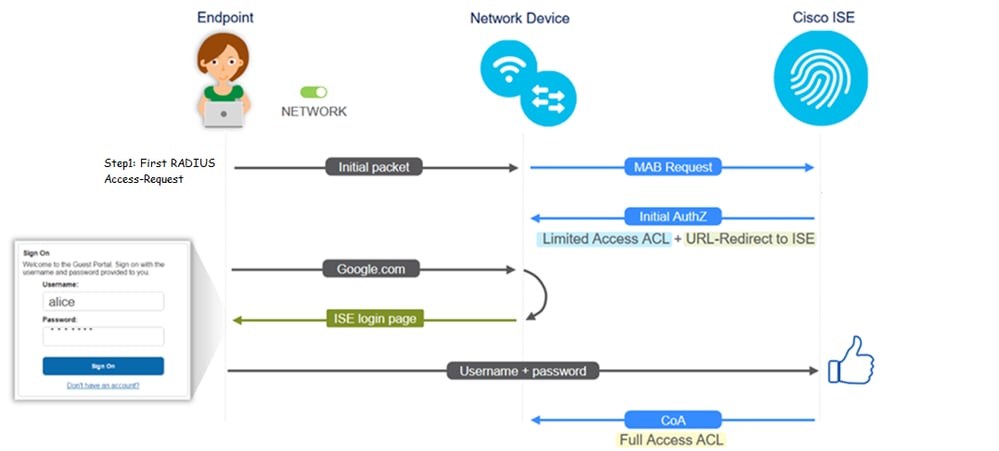







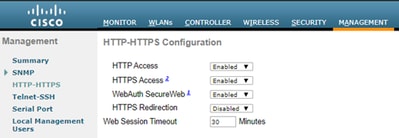

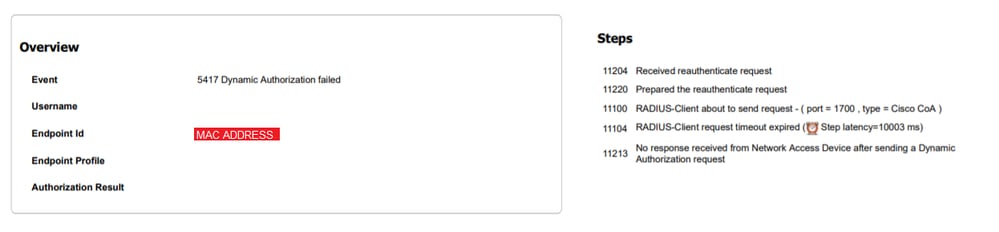
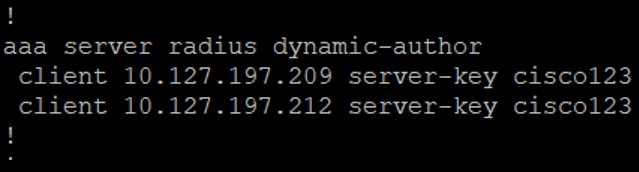
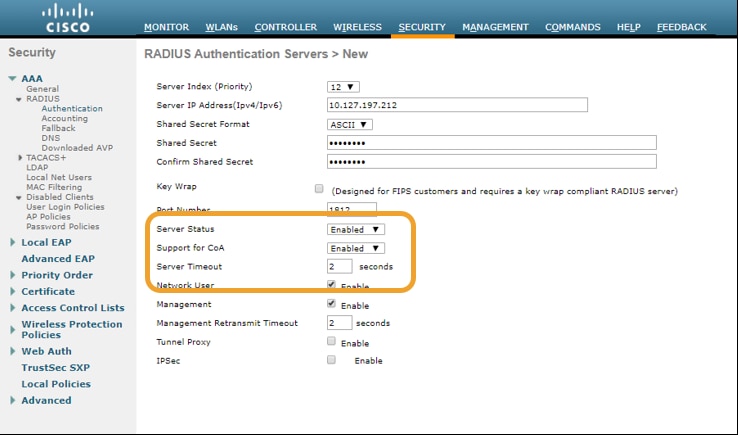




 피드백
피드백